Двухэтапная аутентификация - это важная функция безопасности, которая стала стандартной для большинства онлайн-аккаунтов. Вы всегда должны включать ее, если у вас есть возможность сделать это, и если вы являетесь пользователем PlayStation, Sony поддерживает эту функцию в учетных записях PlayStation.
Мы покажем вам, как сразу начать использовать двухэтапную аутентификацию в вашей учетной записи PlayStation.

Как включить двухэтапную аутентификацию для учетных записей PlayStation
Хотя вы можете включить двухэтапную аутентификацию для своей учетной записи PlayStation на PS4 или PS5, проще всего сделать это с помощью компьютера, и этот метод мы покажем здесь.
Чтобы настроить двухэтапную аутентификацию в своей учетной записи PlayStation, вам сначала необходимо войти в свой профиль. Перейти к Страница входа в PlayStation Войдите в систему со своими учетными данными, чтобы получить доступ к своей учетной записи.
Обратите внимание: поскольку Sony владеет товарным знаком PlayStation, вы увидите товарный знак Sony на некоторых страницах входа вместо PlayStation. Это нормально.
После входа в систему вы увидите страницу «Управление учетной записью». Слева выберите الأمان чтобы открыть новую страницу. Возможно, вам придется подтвердить свой пароль еще раз, чтобы продолжить.

На новой странице вы увидите несколько параметров, связанных с безопасностью вашей учетной записи. Если вы хотите использовать текстовые сообщения для двухэтапной аутентификации, убедитесь, что вы добавили сюда свой номер мобильного телефона, так как он необходим для этой формы подтверждения.
Как и следовало ожидать, настройки этой функции находятся в заголовке "Двухэтапная аутентификация". Нажмите Выпуск рядом с полем «Статус», затем выберите «Активировать», чтобы настроить функцию. Вы можете отправить текстовое сообщение на свой мобильный номер или сгенерировать код через Приложение для аутентификации.
В зависимости от того, какой метод вы выберете, вы получите либо код в текстовом сообщении, либо токен доступа с помощью приложения для проверки подлинности. Получив код входа в систему, вы должны ввести его, чтобы подтвердить, что у вас все настроено.
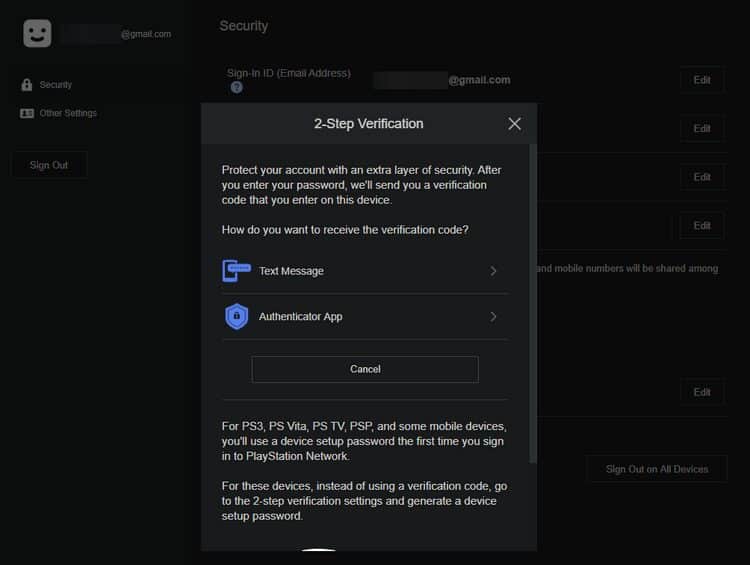
После завершения процесса поле статуса должно появиться как активное. Для получения дополнительной информации см. Страница двухэтапной аутентификации PlayStation.
Как двухэтапная аутентификация влияет на ваш аккаунт
Теперь, когда в вашей учетной записи PlayStation настроена двухэтапная аутентификация, одного пароля для входа недостаточно. После ввода пароля при входе в систему на новом устройстве или в незнакомом браузере веб-сайт попросит вас ввести дополнительный код со своего телефона. Вы также должны ввести этот код для входа в систему.
Как вы понимаете, это защищает вашу учетную запись, потому что даже если ваш пароль будет скомпрометирован, злоумышленник сможет войти в вашу учетную запись, только если у него будет доступ к вашему телефону.
Резервные коды и пароли устройств
Когда вы используете двухэтапную аутентификацию для своей учетной записи PlayStation, вы должны помнить о двух важных моментах. Оба они отображаются на той же странице настроек безопасности, что и выше.
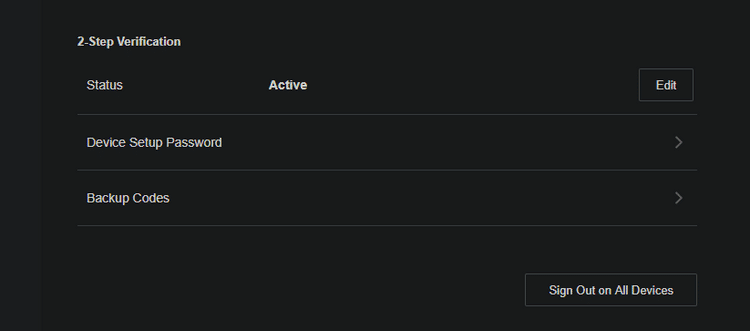
Во-первых, вам следует убедиться, что вы сохранили копию резервных кодов вашей учетной записи. Это позволяет вам войти в систему, даже если вы потеряете доступ к своему номеру телефона и, следовательно, не сможете получить свой двухэтапный код. Эти коды следует распечатать и сохранить в надежном месте или в диспетчере паролей.
Во-вторых, двухэтапная проверка не поддерживается должным образом на старых устройствах, таких как PS3, PS Vita и PlayStation TV. Если вы все еще используете эти устройства, вам нужно будет создать специальный пароль для входа на устройство.
Для этого щелкните поле «Пароль настройки устройства» на странице «Безопасность». На этой странице выберите Создать новый пароль, и веб-сайт предоставит вам случайный пароль для использования при входе в систему. Введите его вместо пароля учетной записи при входе в систему на PS3 или другом старом устройстве.
Для достижения наилучших результатов установите все флажки, которые позволяют вам войти в систему, чтобы вам не приходилось повторять этот процесс каждый раз. Этот пароль будет работать до тех пор, пока вы не отзовете его на этой странице.
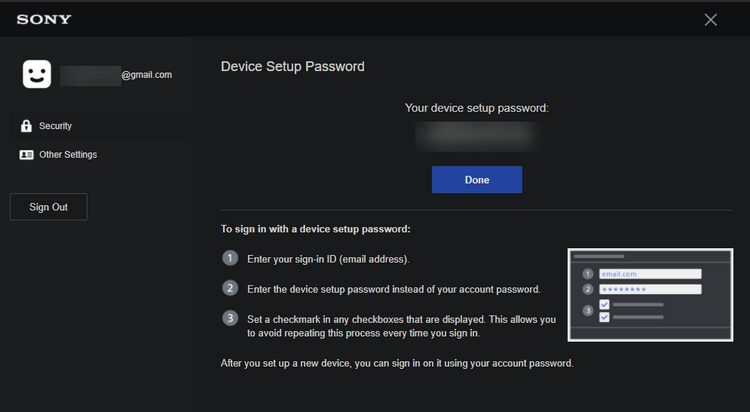
Двухфакторная аутентификация для защиты вашей учетной записи PlayStation
Теперь вы знаете, как включить двухэтапную аутентификацию и повысить безопасность своей учетной записи PlayStation. Мы рекомендуем вам сделать это, чтобы сохранить целостность ваших данных.
Имейте в виду, что если вы хотите переключить свой метод с обмена сообщениями на аутентификацию приложения или наоборот, вам нужно будет отключить эту функцию, затем снова включить ее и выбрать новый метод. Вы также можете узнать о Что такое PlayStation Network (PSN?).






